Mengganti Nama Email dan Foto di Akun Google dengan Mudah
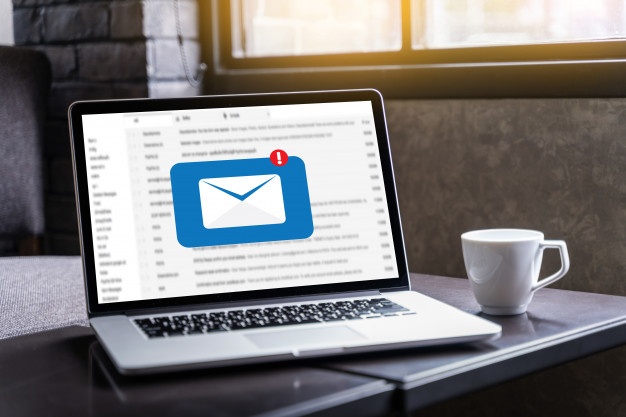
Jakarta - Apakah kamu merasa nama email pada akun Gmail terlalu alay? Jika iya, tenang, nama email itu bisa diganti dengan mudah. Termasuk dengan foto yang digunakan sebagai akun Google.
Beberapa orang tentunya memiliki alasan tersendiri untuk mengganti nama serta foto yang ada pada Email. Apakah itu terjadi karena sebuah keharusan atau hanya bosan dan iseng ingin melakukannya.
Nama serta foto profil pada akun seseorang dapat terlihat oleh orang lain yang juga menggunakan akun Google saat berkomunikasi maupun saat berbagi konten.
Namun ketika seseorang mengubah namanya di akun YouTube menggunakan akun Google tersebut, perubahan yang terjadi pada akun Google tidak akan terlihat di akun YouTube.
Cara Mengganti Nama Email
Mengganti nama email pada Gmail bisa dilakukan dengan berbagai cara. Setidaknya, ada tiga cara yang bisa dilakukan, yaitu mengganti melalui perangkat iOS, perangkan Android, maupun menggantinya melalui PC atau Komputer.
Mengganti Nama Email di iOS
1. Buka aplikasi Gmail.
2. Klik menu, lalu pilih Setelan, lanjut ke Akun Gmail Anda, dan pilih ‘Kelola Akun Google Anda’.
3. Di bagian atas ketuk ‘Info Pribadi’.
4. Pada ‘Info dasar’, klik Nama.
5. Ikuti langkah-langkah selanjutnya.
Mengganti Nama Email di Android
1. Buka aplikasi Setelan.
2. Ketuk Google, lalu ‘Kelola Akun Google Anda’.
3. Di bagian atas, ketuk ‘Info pribadi’.
4. Pada ‘Info Dasar’, ketuk Nama lalu edit. Kamu mungkin diminta untuk login.
5. Masukkan nama, lalu klik Selesai.
Mengganti Nama Email di Komputer
1. Login ke Akun Google
2. Di bagian ‘Info pribadi’, klik Nama lalu Edit.
3. Ikuti langkah-langkah di layar.
Ketika proses penggantian nama sudah selesai namun nama belum juga terganti, lakukan penghapusan cache dan cookie. Kemungkinan akun akan logout dari situs non Google namun nama dipastikan akan berubah.
Cara Mengubah Foto Profil Email
Selain nama, foto yang dipasang pada profil bisa saja merupakan foto yang tidak begitu jelas. Namun tiba-tiba akun ingin digunakan untuk sesuatu yang penting. Maka dari itu, berikut langkah-langkah untuk mengganti foto profil Email di Akun Google.
Menggunakan iPhone dan iPad
1. Buka aplikasi Google atau Gmail.
2. Klik foto profil atau inisial yang berada di kanan atas.
3. Klik gambar kamera yang ada di bawah foto atau inisial.
4. Pilih foto yang ingin kamu ganti.
5. Tarik foto profil ke bagian tengah.
6. Klik simpan sebagai foto profil.
Menggunakan Android
1. Buka setelah aplikasi di perangkat
2. Klik Google lalu klik Kelola Akun Anda dan lanjut ke Info Pribadi.
3. Pada ‘Info Dasar’, ketuk Foto. Kamu mungkin diminta untuk login.
4. Klik Setel Foto Profil. Ambil atau pilih foto profil baru, lalu tarik foto profil ke bagian tengah persegi.
5. Klik Setuju.
Menggunakan Komputer
1. Login ke Akun Google. Pada ‘Info pribadi’, klik Foto.
2. Upload foto dari komputer Anda atau pilih salah satu foto dari Google Foto Anda.
3. Putar dan pangkas foto sesuai kebutuhan.
4. Temukan langkah-langkah untuk memangkas foto Anda dengan teknologi pendukung di bawah ini.
5. Di kiri bawah, klik Simpan sebagai foto profil.
Baca Juga: Cara Bikin Email Baru Lewat HP dan Laptop
Itulah cara mengganti nama email dan foto di akun Google. Mudah bukan? Siapa yang langsung ganti nama serta foto setelah liat informasi ini?




